学习目标:
提示:我也是一名小菜鸡,那些大佬请勿喷,谢谢!
做的一个程序员或者运维工作人员都要具备熟悉软件安装搭建环境的工作,当然我也是为此踩过很多坑,从学习开始,步步都会出现各种麻烦各种错误,大家不要慌,所以你要听清楚领导给你的任务是什么,思路是什么,然后你要明白这些东西都是什么关系,滤清思路会很容易明白的。好的废话不多说,下面我们开始从头讲解:
学习内容:
我的内容思路是为了以后长期的使用镜像方便,做完以后就不用在折腾这样东西了,相当于这就是个模型,弄出来以后放到任何人的linux下都能使用,当然做的过程中要想到方便大家操作的使用。
一,在docker中下载安装centos运行镜像。
1.下载centos
docker pull centos:centos7

2.使用命令查看是否安装上了centos
docker images

3.运行centos生成镜像
生成镜像有很多种方法,但是考虑到映射和端口占用的问题,我写两个安全方法来运行
docker run -itd --name [镜像名称] -p80:80 --privileged [centos:centos7] /usr/sbin/init
docker run -itd --name [名] -p 80:80 -p 7070:7070 --privileged [] /usr/sbin/init
4.查看是否运行成功
docker ps 如果有停掉的镜像查看docker ps -a

5.并可以通过exec命令进入centos容器
docker exec -it 镜像ID /bin/bash 或者 docker exec -it 镜像名称 bash

二,下载JDK,MySQL,nginx并运行
安装jdk
1,创建目录
mkdir /jdk1.8
2,进入目录
cd /jdk1.8
3,下载oracle jdk1.8 ( 其他版本下载地址:Index of java-local/jdk )
wget https://repo.huaweicloud.com/java/jdk/8u151-b12/jdk-8u151-linux-x64.tar.gz
4,解压jdk压缩包
tar -zxvf jdk-8u151-linux-x64.tar.gz
5,进入解压目录
cd jdk1.8.0_151/
6,显示jdk目录,并右键复制
pwd
7,配置环境变量
vim /etc/profile
按"I"建打开编辑模式,然后在后面增加这几行代码
export JAVA_HOME=/jdk1.8/jdk1.8.0_151
export CLASSPATH=.:${JAVA_HOME}/jre/lib/rt.jar:${JAVA_HOME}/lib/dt.jar:${JAVA_HOME}/lib/tools.jar
export PATH=$PATH:${JAVA_HOME}/bin

然后按esc,shift+: 输入wq! 保存退出
8,刷新环境变量配置
source /etc/profile
9,检查是否安装成功,如果出现如下提示,则代表安装成功!
& Java -version

10.运行java
把java的包放到镜像里面的home路径下这样方便使用
java -jar 【java包名称】
安装nginx
1.安装 nginx 需要先将官网下载的源码进行编译,编译依赖 gcc 环境,如果没有 gcc 环境,则需 要安装:
yum install gcc-c++
2.PCRE pcre-devel 安装是一个Perl库,包括 perl 兼容的正则表达式库。nginx 的 http 模块使用 pcre 来解析正则表达式,所以需要在 linux 上安装 pcre 库,pcre-devel 是使用 pcre 开发的一个二次开发库。nginx也需要此库。命令:
yum install -y pcre pcre-devel
3.zlib 库提供了很多种压缩和解压缩的方式, nginx 使用 zlib 对 http 包的内容进行 gzip ,所以需要在 Centos 上安装 zlib 库
yum install -y zlib zlib-devel
4.OpenSSL 安装
yum install -y openssl openssl-devel
5.使用wget命令下载nginx
wget -c https://nginx.org/download/nginx-1.12.0.tar.gz
6.没有wget命令的话先安装这个命令
yum install wget
想用别的版本就在官网上找其他版本的右键复制链接就行,
7.解压直接命令
tar --zxvf nginx-1.12.0.tar.gz
进入 nginx-1.12.0.tar.gz 目录下
cd nginx-1.12.0.tar.gz
8.默认配置
./ configure
9.编译安装
Make
Make install
10.停止启动nginx
./nginx
./nginx -s stop
当然和上面一样,把web前段文件导入镜像home下,然后用mkdir创建一个目录文件夹,导入里面就可以啦
安装MySQL
一.使用官方yum仓库
1. wget https://dev.mysql.com/get/mysql80-community-release-el7-4.noarch.rpm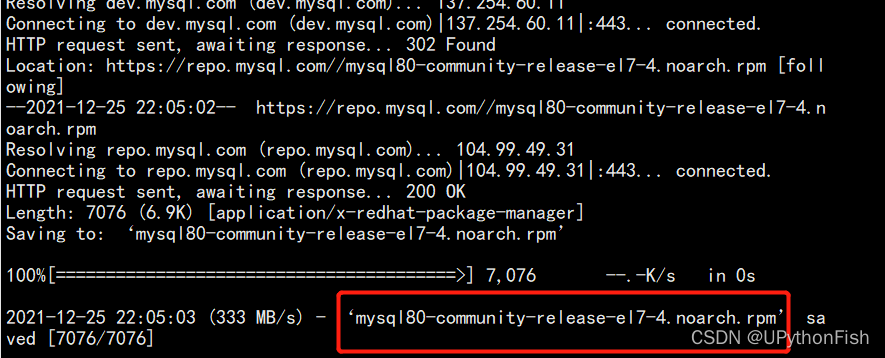
2. yum install mysql80-community-release-el7-4.noarch.rpm
生成yum源缓存
1. yum makecache
检查安装的yum源是否存在
yum repolist enabled | grep mysql
选择默认安装的版本 默认的是8.0 版本
安装 YUM 管理工具包
1. yum -y install yum-utils
2. yum-config-manager --disable mysql80-community
3. yum-config-manager --enable mysql57-community
4. yum repolist enabled | grep mysql
安装MySQL服务
yum install -y mysql-community-server
启动mysqld 服务端
1. systemctl start mysqld
查看是否启动
2. systemctl status mysqld
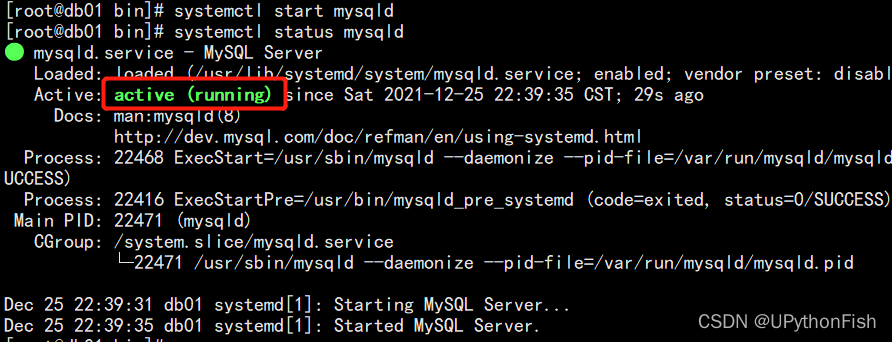
查看初始密码
grep 'temporary password' /var/log/mysqld.log

尝试修改默认密码
mysql -uroot -p'密码' 进入数据库
# 出现以下错误的原因是需要修改初始化密码
1. show databases;
ERROR 1820 (HY000): You must reset your password using ALTER USER statement before executing this statement.
2. alter user root@localhost identified by '123456';
ERROR 1819 (HY000): Your password does not satisfy the current policy requirements
#太过简单的密码会失败,因为不满足密码复杂度的要求
# 修改密码
1. alter user root@localhost identified by 'MySQL@666';
Query OK, 0 rows affected (0.00 sec)
# 刷新权限
2. FLUSH PRIVILEGES;
Query OK, 0 rows affected (0.00 sec)
# 要设置比较简单的密码就需要取消密码复杂度,编辑 /etc/my.cnf配置文件, 在 [mysqld]配置块儿中添加如下内容(企业生成环境不建议使用这种配置)
plugin-load=validate_password.so
validate-password=OFF
感谢大家的观看,中间可能会有些漏掉的或者简单的小错误,解决不了的请私信我 我会第一时间回复 谢谢






















 2367
2367











 被折叠的 条评论
为什么被折叠?
被折叠的 条评论
为什么被折叠?








